从零开始学习:第二章
提示
请先阅读上一章以防漏东西:跳转
前言
欢迎收看第二章的内容,在这一章里我们会讲解如何调试配置Launchpad
安装USB驱动
首次开箱Launchpad,拿出后我们连接电脑,尽量避免使用拓展坞来连接。
然后我们需要给Pad安装USB驱动,我们打开Novation的官网:点此访问,找到Support-Download,然后进入Launchpad的页面,选择你的设备,Novation USB Driver就是USB驱动
- Windows 10以上用户请安装上方最新的
- Windows 10以下用户请安装下方的旧版本
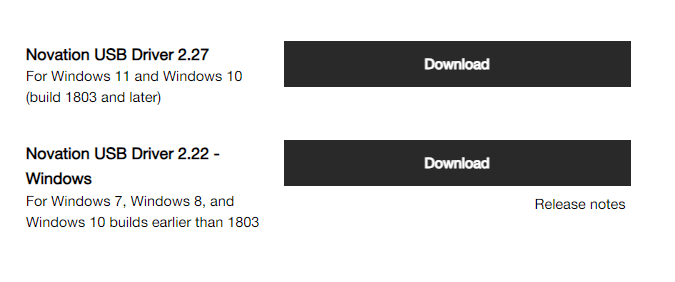
下载好以后插上Pad,点开驱动一直下一步进行安装即可,完成后重启电脑
打开搜索,输入“设备管理器”,找到“声音、视频和游戏控制器”,双击“Launchpad+型号”打开属性页面,检查驱动程序版本是否大于2.22,供应商是否是Novation,如果没问题你的驱动就正确安装了,如果没有请点击下方的“更新驱动程序”,完成后重启电脑即可
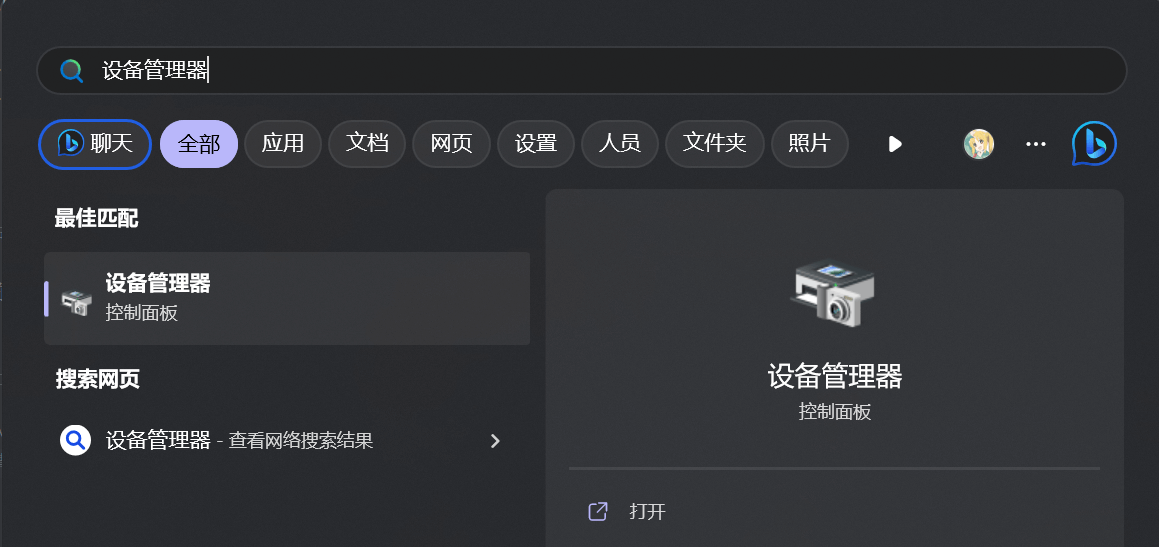
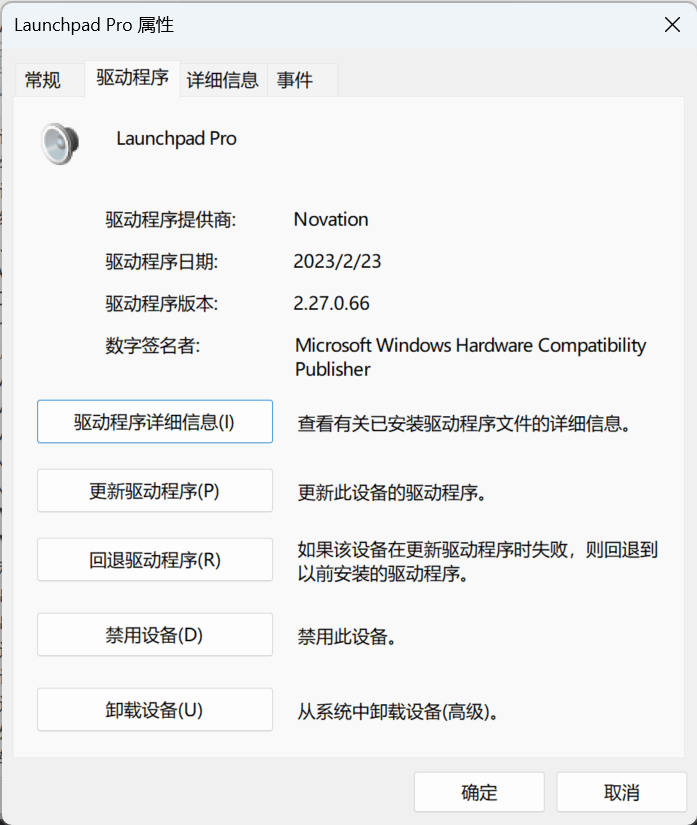
更新固件
请前往此页查看:跳转
调整Launchpad设置
提示
此条仅Pro,X型号需要调整
关闭压力感应与触后
如果你是含有压力感应的型号,比方说Pro,X,你还需要关闭压力感应与触后。这里并不是关闭触发,压力感应可以使你敲击垫子的力度具现化,而不会使你的力度被软件识别成只有按下跟松开。但开启压力感应后你在弹奏时的声音会忽大忽小,因为力度会影响音量,类似弹钢琴时敲击轻重的强弱变化,我们演奏灯光工程是用不到的,所以我们需要关闭
Launchpad X,Pro MK3:
首先进入Setup视图,X需要按住顶部Session按钮
点击右边侧键第二个,切换到Velocity视图,然后点绿色的按钮,变红色后即可关闭压力感应
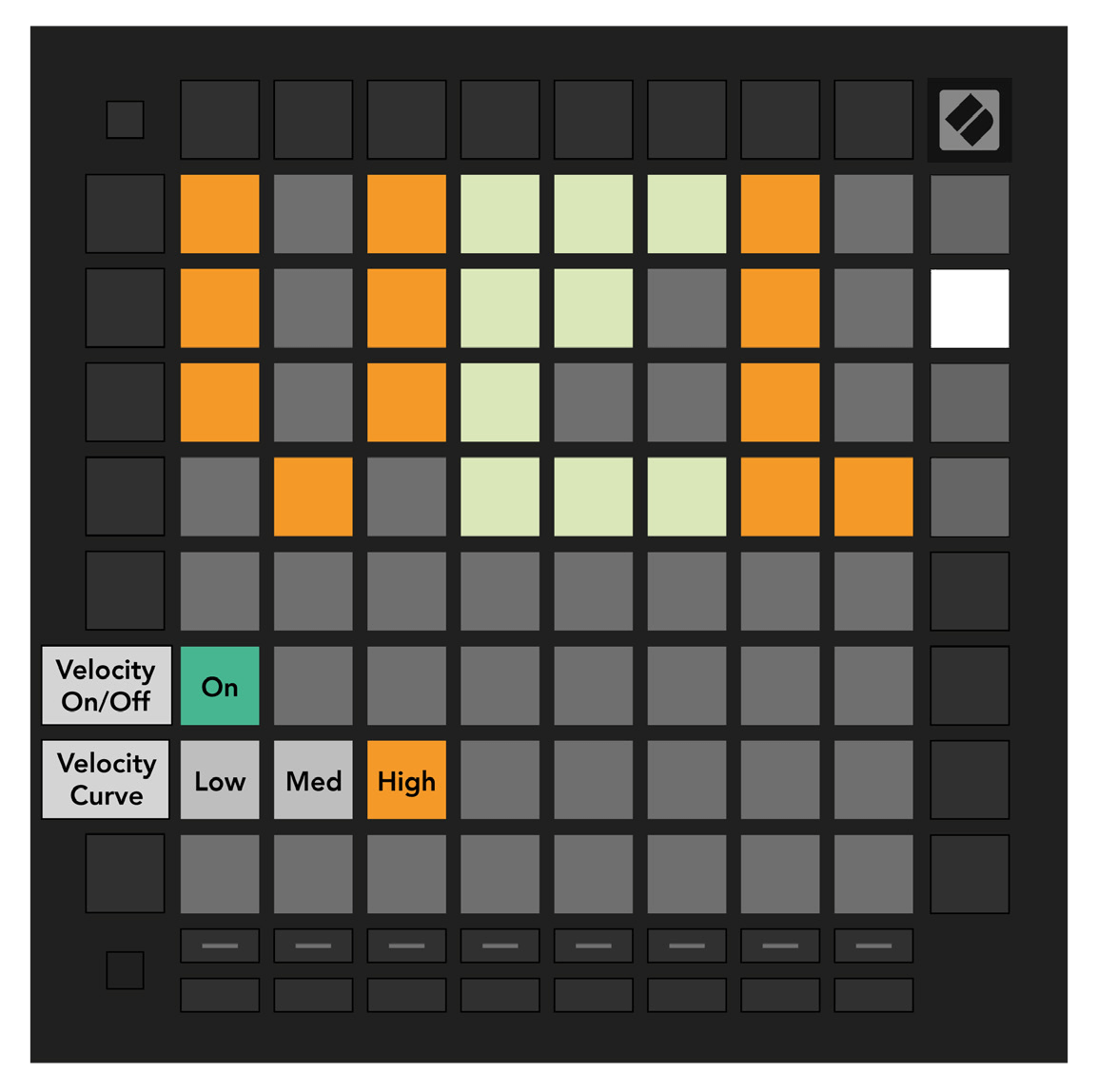
点击右边侧键第三个,切换到Aftertouch视图,然后点红色的按钮与它下方的按钮,即可关闭触后
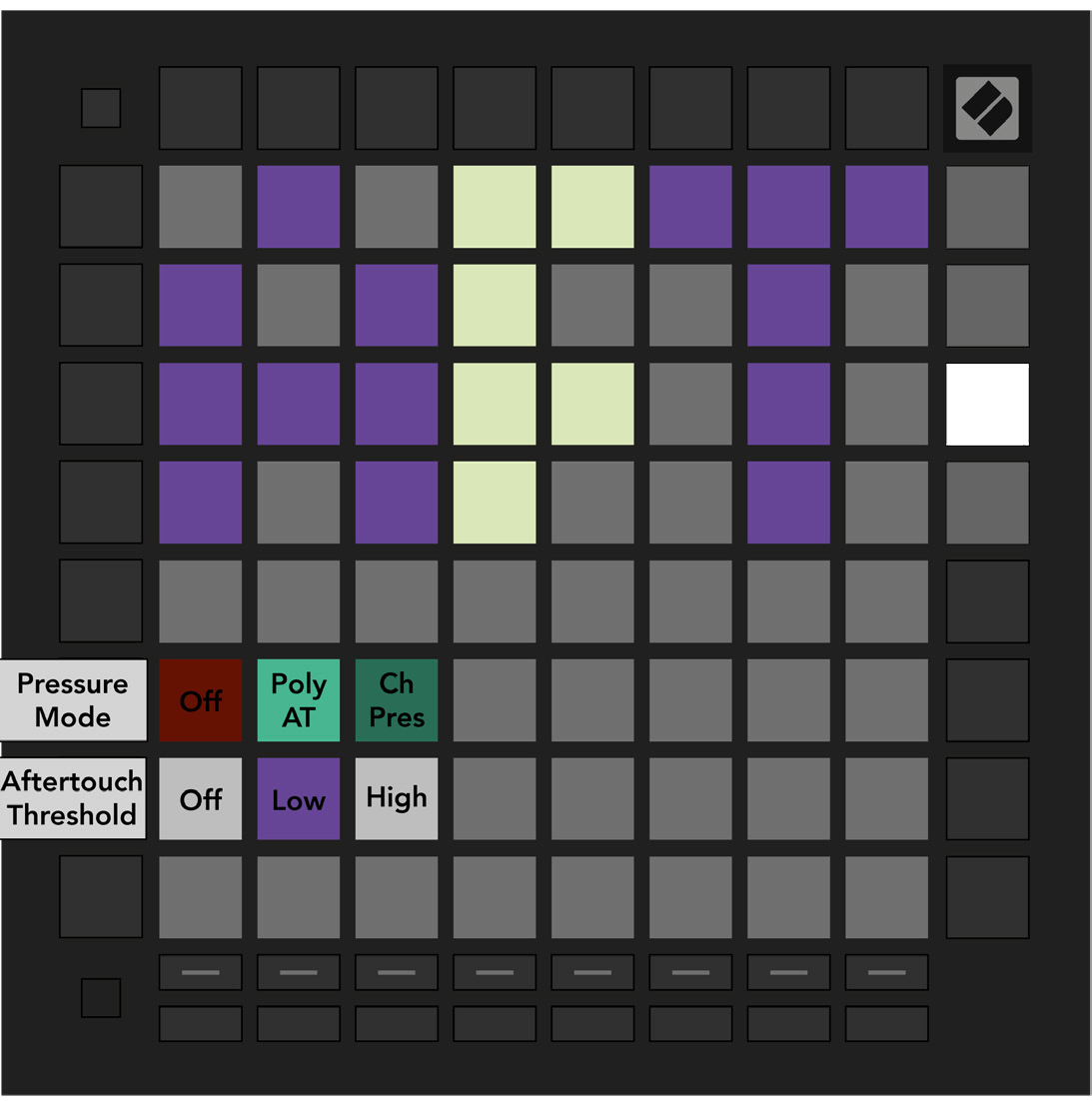
Launchpad Pro MK1:
进入Setup,点击第三排的第四个与第六个,然后点第四排的第6个,就可以关闭压感与触后
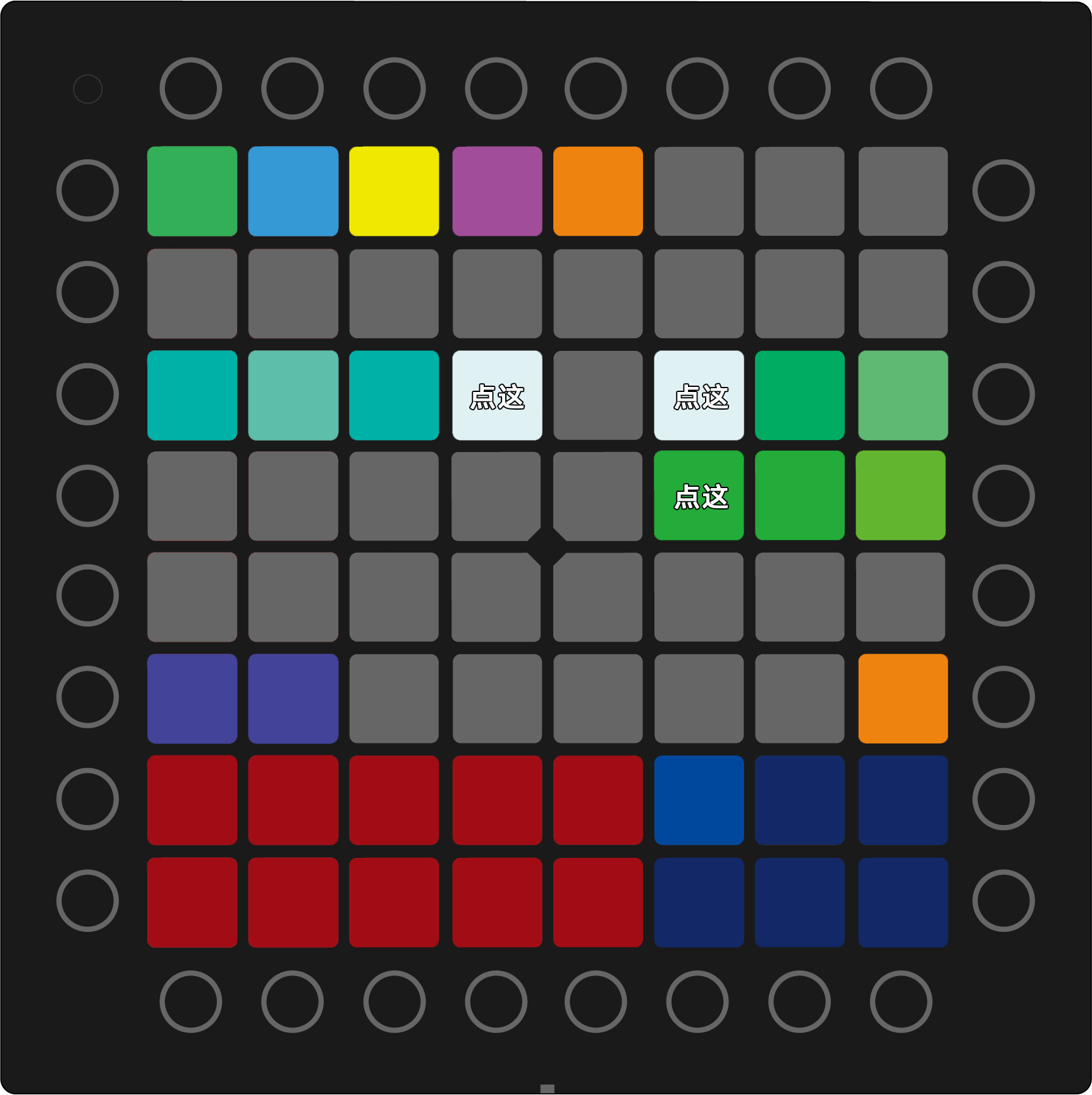
安装Ableton Live
Ableton Live是由Ableton公司开发的音乐制作软件,通常称为宿主,也是游玩Launchpad必备的软件。
介于各位都懂的原因本文不涉及学习版软件的安装与激活,请各位自行寻找
总结
那么到此就是第二章的全部内容,全部调试安装完成后,我们就可以跳转到第三章了
进入:第三章